Microsoft brengt de zijbalk 'Mijn dag' naar Outlook op internet
3 minuut. lezen
Bijgewerkt op
Lees onze openbaarmakingspagina om erachter te komen hoe u MSPoweruser kunt helpen het redactieteam te ondersteunen Lees meer
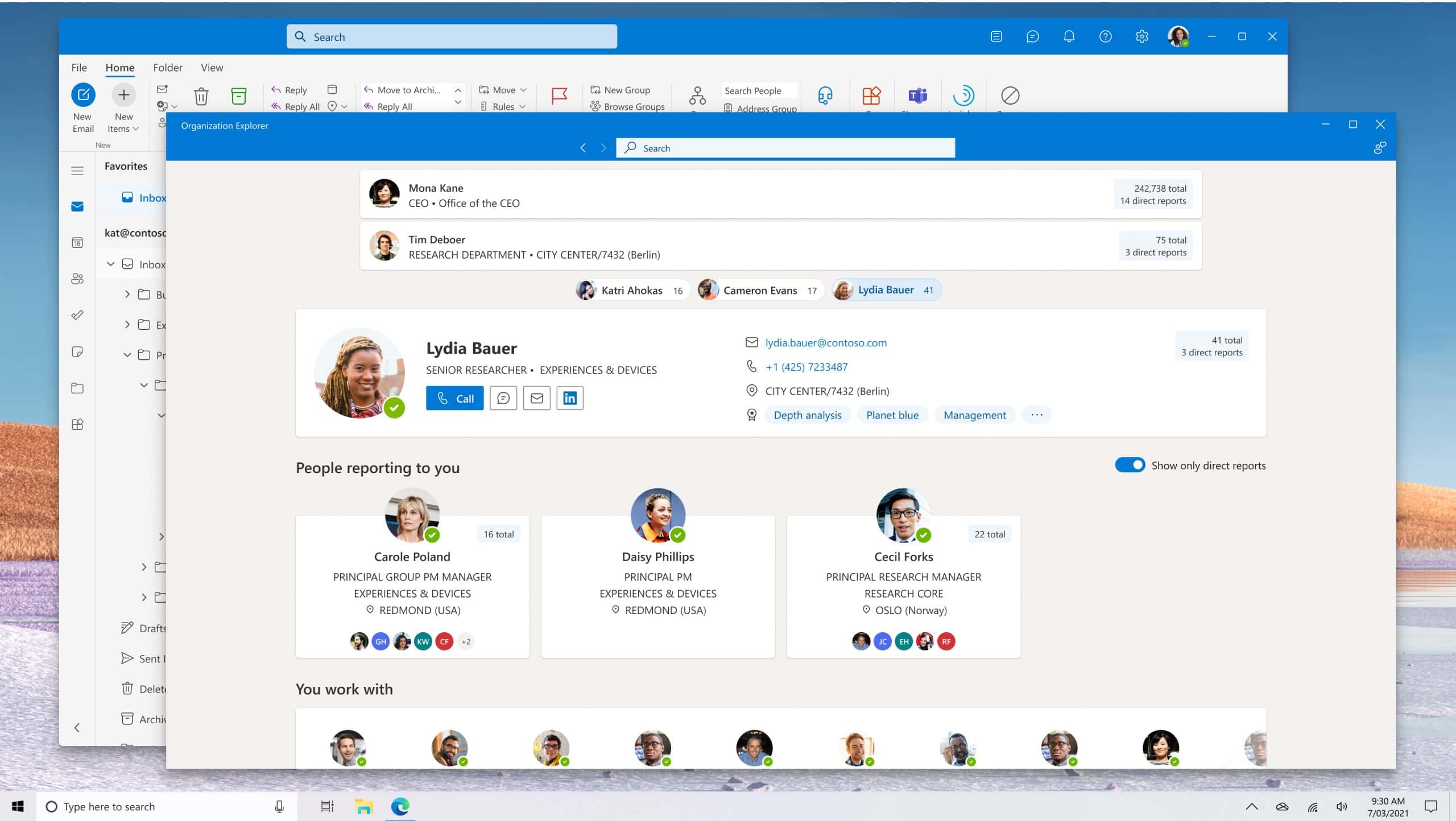
Microsoft heeft geïntroduceerd een nieuwe zijbalk voor Outlook op het web voor degenen wiens dagen draaien om e-mails, agenda's en taken.
Het dagdeelvenster in Outlook Web helpt u productiever te zijn en tijd te besparen door het wisselen van context te verminderen, wat de efficiëntie vermindert.
De zij-aan-zij weergave van uw e-mail, agenda en taken in Outlook Web terwijl u door uw werk navigeert, bespaart u tijd en concentratie doordat u niet van venster naar venster hoeft te gaan.
Het zijvenster Mijn dag in Outlook Web
Slepen en zet uw e-mails neer in het zijvenster Mijn dag om een taak te maken
Om taken die via e-mail binnenkomen te blijven volgen, kunt u deze e-mails nu eenvoudig naar het zijvenster Mijn dag slepen en neerzetten en ze toevoegen als taken in Taken of als gebeurtenissen in uw agenda. Nu kunt u taken maken van uw e-mails zonder te hoeven schakelen tussen meerdere tabbladen en apps. Taken die op deze manier zijn gemaakt, bevatten een link naar de relevante e-mails die u vervolgens kunt vinden in de taakdetails.
Taken die zijn gemaakt op basis van gesleepte en neergezette e-mails, worden toegevoegd aan de standaardtakenlijst in Taken. Om taken aan een andere lijst toe te voegen, selecteert u een lijst uit de vervolgkeuzelijsten op het tabblad Taken van het zijvenster voordat u de e-mail sleept en neerzet.
Taken slepen en neerzetten om tijd in je agenda te blokkeren
Tijdblokkering is een effectieve manier om dingen voor elkaar te krijgen. Met de introductie van het My Day-zijvenster heeft u nu een gemakkelijke en intuïtieve manier om tijd te blokkeren voor taken in uw agenda. Open de agenda in Outlook Web, klik op het pictogram Mijn dag in de bovenste koptekst, klik op het tabblad Taken in het zijvenster van Mijn dag en sleep eenvoudig een taak van daaruit naar uw agenda.
Selecteer tekst in een e-mail om een taak te maken en bewerk deze in het zijvenster
Soms heeft het slepen van een hele e-mail om een taak te maken niet altijd hun doel, vooral wanneer het onderwerp van de e-mail niet de eigenlijke taak overbrengt.
Microsoft heeft daarom een functie gemaakt waarmee u een taak kunt maken van geselecteerde tekst in e-mails. Selecteer eenvoudig een deel van de e-mail die u als taak wilt toevoegen, klik op het To Do-pictogram dat boven aan de geselecteerde tekst zal verschijnen en, voilà, er wordt een taak aangemaakt in To Do. Het zijvenster Mijn dag wordt ook geopend, zodat u de nieuw gemaakte taak kunt bewerken of notities kunt toevoegen.
Andere kenmerken van het My Day-zijvenster
Andere functies die beschikbaar zijn in het zijvenster zijn onder meer de mogelijkheid om:
- Voeg taken toe die vandaag moeten worden voltooid en bekijk ze op het tabblad Agenda van het zijvenster.
- Klik met de rechtermuisknop op een taak in het zijvenster om aanvullende acties uit te voeren, zoals het toevoegen van een vervaldatum of een herinnering aan de taak.
- Open de volledige To Do-app-ervaring op internet.
U hebt ook toegang tot hetzelfde My Day-zijvenster vanaf office.com.
Hoe u de functie nu kunt proberen
Ga naar outlook.office.com en selecteer Mijn dag in de koptekst.
via Dr Windows

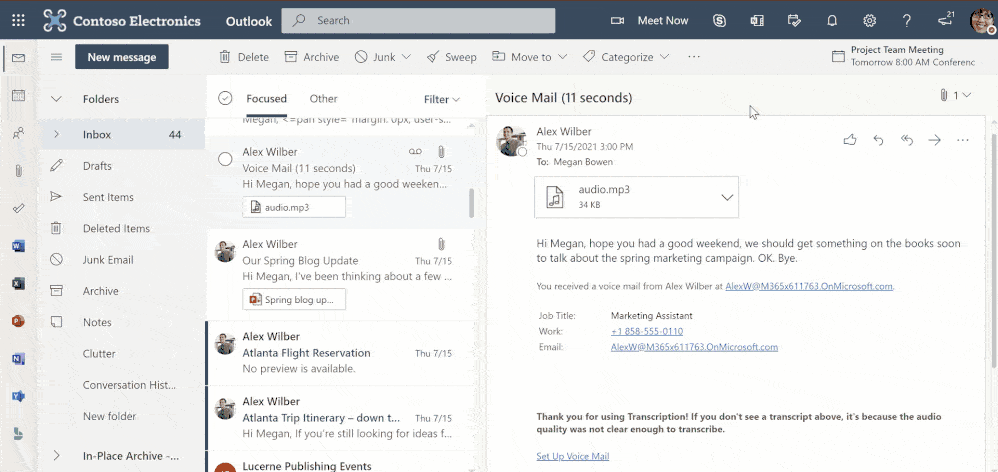








Gebruikersforum
0 berichten